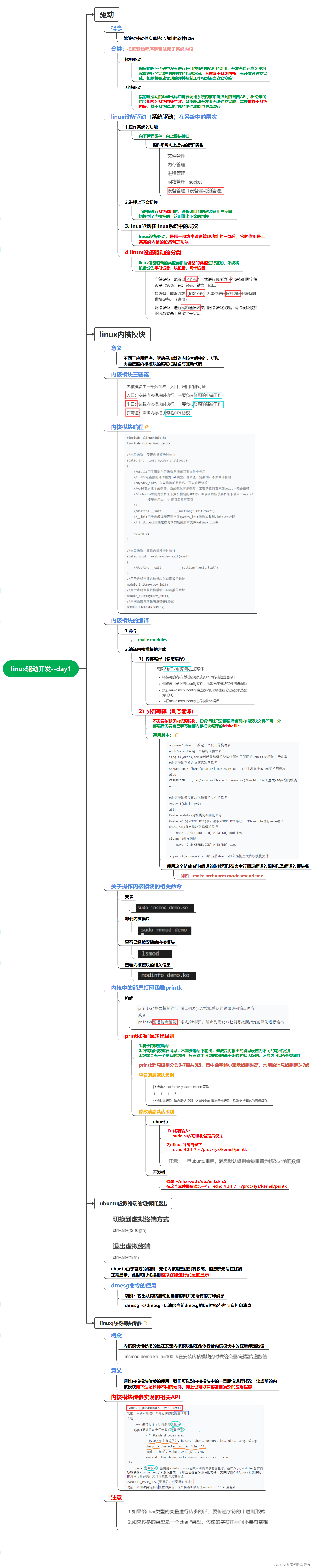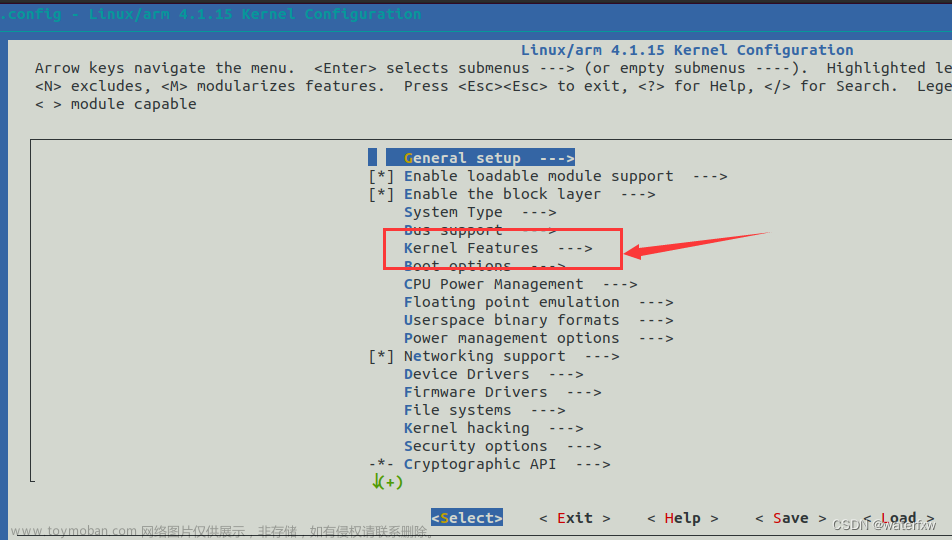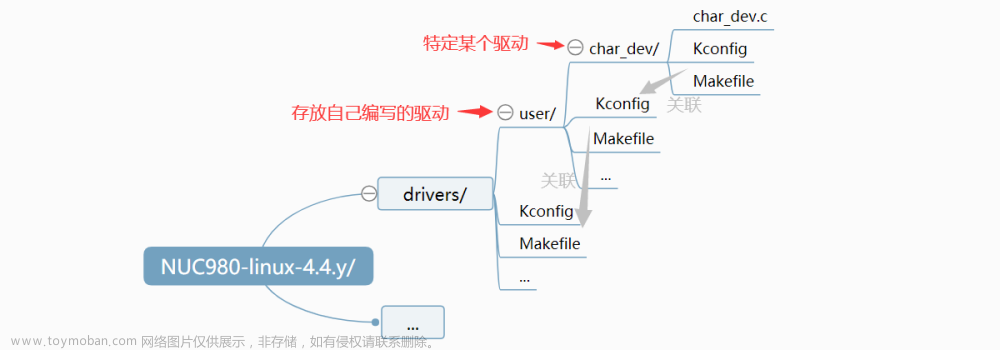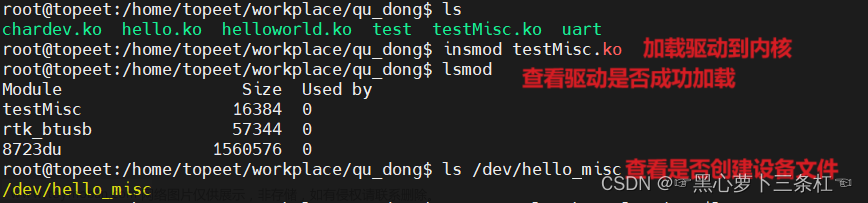前文回顾
《Linux驱动开发(一)—环境搭建与hello world》
《Linux驱动开发(二)—驱动与设备的分离设计》
《Linux驱动开发(三)—设备树》
《Linux驱动开发(四)—树莓派内核编译》
《Linux驱动开发(五)—树莓派设备树配合驱动开发》
《Linux驱动开发(六)—树莓派配合硬件进行字符驱动开发》
《Linux驱动开发(七)—树莓派按键驱动开发》
《Linux驱动开发(八)—树莓派SR04驱动开发》
《Linux驱动开发(九)—树莓派I2C设备驱动开发(BME280)》
《Linux驱动开发(十)—树莓派输入子系统学习(红外接收)》
《Linux驱动开发(十一)—树莓派SPI驱动学习(OLED)》
《Linux驱动开发(十二)—树莓派framebuffer学习(改造OLED)》
《Linux驱动开发(十三)—USB驱动HID开发学习(鼠标)》
《Linux驱动开发(十四)—USB驱动开发学习(键盘+鼠标)》
继续宣传一下韦老师的视频

70天30节Linux驱动开发快速入门系列课程【实战教学、技术讨论、直播答疑】

内核中目前存在了大量的设备驱动,如何能够快速利用起来,也是驱动工程师需要掌握的,毕竟人家都写好了,再从头去写,何苦呢?
本章目的
如果我们需要在自己的linux设备上增加一个外设,例如一个屏幕,一个键盘,首先要想到的不是去写驱动,而是看一下系统有没有带驱动。例如这块SPI的TFT屏幕,驱动芯片是ili9341。
都是学习单片机遗留下来的东西,现在学驱动又能玩一波了。
寻找驱动
那么首先要在内核中查询是否有该芯片的屏幕驱动。通过在menuconfig中搜索关键词ili9341,我们就发现了它本身已经动态编译了ili9341的fb驱动,并且是支持framebuffer的。
进入开发板看一下,连我们之前开发的ssd1306的驱动都存在了。
不过不要觉得写驱动就没有意义了,写驱动一方面能够将单片机的知识应用到linux上,熟悉驱动的逻辑架构,还能够让你更快速的了解一个别人写好的驱动。万一遇到bug,也知道从哪里入手。
设备树
既然驱动已经存在了。那么按照总线设备驱动模型,要想正常工作,就需要增加设备信息,提供给驱动使用,才能完成设备的驱动。
那么这个设备树如何编写,两个思路,
- 参考已有的设备树中别人怎么写的
- 查看内核的设备树文档了。
来查找一下有没有介绍文档
root@ubuntu:/home/pgg/shumeipai/linux/Documentation# find ./ -name "*ili9341*"
./devicetree/bindings/display/ilitek,ili9341.txt
./devicetree/bindings/display/panel/ilitek,ili9341.yaml
发现了描述文档《ilitek,ili9341.txt》,内容如下,告诉了你它是一个SPI模式控制器,需要三个关键参数,
compatile,dc-gpios和rest-gpios,还有一个例子。

多么的贴心
那么我们就按照这个来尝试一下修改设备树。
然后更新一下设备树。结果发现屏幕亮,但是手动加载驱动没有任何反应,打印信息中也没有看到。
在/sys/bus/spi/devices/中没有发现任何spi设备。
怀疑设备树有问题。
于是发现了一个对于新手来说很重要的设备树配置
status = "okay";
在增加了这条语句之后,重新编译设备树,发现了错误提示,原来刚才根本就没有编译上这个设备
root@ubuntu:/home/pgg/shumeipai/linux# ARCH=arm CROSS_COMPILE=arm-linux-gnueabihf- KERNEL=kernel7 make dtbs
DTC arch/arm/boot/dts/bcm2710-rpi-3-b-plus.dtb
arch/arm/boot/dts/bcm2710-rpi-3-b-plus.dts:222.13-231.4: ERROR (phandle_references): /soc/spi@7e204000/myili9341@0: Reference to non-existent node or label "gpio0"
arch/arm/boot/dts/bcm2710-rpi-3-b-plus.dts:222.13-231.4: ERROR (phandle_references): /soc/spi@7e204000/myili9341@0: Reference to non-existent node or label "gpio0"
arch/arm/boot/dts/bcm2710-rpi-3-b-plus.dts:222.13-231.4: ERROR (phandle_references): /soc/spi@7e204000/myili9341@0: Reference to non-existent node or label "backlight"
重新修改设备树
再次更新设备树。能够看到spi设备了
root@raspberrypi:/home/pgg# ls /sys/bus/spi/devices/
spi0.0

连接硬件
然后按照引脚接好电路,和之前的oled小屏幕是一样的。
重启设备。驱动会自动根据设备树里面的描述进行加载。直接就能显示桌面了!真是个小惊喜。
直接就启动了。然后插上usb鼠标,加载上自己的驱动。走你!没毛病

OLED同理
之前我们的OLED是SPI的oled,还有一部分相同芯片ssd1306采用的是iic通讯,那么我们同样可以找到相关的驱动
以及搜索到相关的设备树范例:
Documentation\devicetree\bindings\display\ssd1307fb.txt
改天试一下这个驱动,感觉要比自己写的,用起来更踏实呢。
学习源码
在drivers\staging\fbtft路径下,我们可以看到针对大量显示屏的驱动源码,这里采用了一个框架,每一种屏幕驱动,有一个私有的文件例如fb_ili9341.c,中间围绕这一个结构体进行特殊配置
static struct fbtft_display display = {
.regwidth = 8,
.width = WIDTH,
.height = HEIGHT,
.txbuflen = TXBUFLEN,
.gamma_num = 2,
.gamma_len = 15,
.gamma = DEFAULT_GAMMA,
.fbtftops = {
.init_display = init_display,
.set_addr_win = set_addr_win,
.set_var = set_var,
.set_gamma = set_gamma,
},
};
每个屏幕差异的操作,由fbtftops结构中的函数来定义,结构中的函数会有默认操作。
struct fbtft_ops {
int (*write)(struct fbtft_par *par, void *buf, size_t len);
int (*read)(struct fbtft_par *par, void *buf, size_t len);
int (*write_vmem)(struct fbtft_par *par, size_t offset, size_t len);
void (*write_register)(struct fbtft_par *par, int len, ...);
void (*set_addr_win)(struct fbtft_par *par,
int xs, int ys, int xe, int ye);
void (*reset)(struct fbtft_par *par);
void (*mkdirty)(struct fb_info *info, int from, int to);
void (*update_display)(struct fbtft_par *par,
unsigned int start_line, unsigned int end_line);
int (*init_display)(struct fbtft_par *par);
int (*blank)(struct fbtft_par *par, bool on);
unsigned long (*request_gpios_match)(struct fbtft_par *par,
const struct fbtft_gpio *gpio);
int (*request_gpios)(struct fbtft_par *par);
int (*verify_gpios)(struct fbtft_par *par);
void (*register_backlight)(struct fbtft_par *par);
void (*unregister_backlight)(struct fbtft_par *par);
int (*set_var)(struct fbtft_par *par);
int (*set_gamma)(struct fbtft_par *par, u32 *curves);
};
函数意义
| 函数 | 意义 |
|---|---|
| write | 写入接口总线 |
| read | 从接口总线读取 |
| write_vmem | 将视频内存写入显示 |
| write_reg | 写入控制器寄存器 |
| set_addr_win | 设置GRAM更新窗口 |
| reset | 重置LCD控制器 |
| mkdirty | 标记要更新的显示行 |
| update_display | 更新显示 |
| init_display | 初始化显示 |
| blank | 空白显示(可选) |
| request_gpios_match | Do pinname to gpio匹配 |
| request_gpios | 从内核请求gpios |
| free_gpios | 释放以前请求的gpios |
| verify_gpios | 验证是否存在必要的gpios(可选) |
| register_backlight | 用于注册背光设备(可选) |
| unregister_backlight | 取消注册背光设备(可选) |
| set_var | 使用诸如@rotate和@bgr的变量值配置LCD(可选) |
| set_gamma | 设置gamma曲线(可选) |
框架有四个核心的文件
fbtft-core.c
fbtft-bus.c
fbtft-io.c
fbtft-sysfs.c
愿意了解的可以去解读一下。
总结思路
使用第三方驱动外设步骤:
- 查找关键驱动并启用
- 查找相关设备树资料
- 修改设备树
- 编译更新设备树和内核
现在的内核驱动库相当丰富,大部分常用的外设都能找到相关的驱动。 文章来源:https://www.toymoban.com/news/detail-608692.html
文章来源:https://www.toymoban.com/news/detail-608692.html
结束语
昨晚一夜没睡好,其实大家心里都憋着一股火气,各种抱怨的声音充斥着微信群,朋友圈。正所谓是爱之深,责之切,不过有些事,并不是头脑一热,就能够干的。处理这些危机,靠的也得是冷静的头脑。
无论是什么统,那都是内部矛盾,最后容易受伤的还是普通人。
所以要深刻认识到,谁才是真正的坏人。
不过坏人也干了一件好事,你能去,那我也能去咯,我离得近,还能天天去。日久天长,我就不走了。 文章来源地址https://www.toymoban.com/news/detail-608692.html
文章来源地址https://www.toymoban.com/news/detail-608692.html
到了这里,关于Linux驱动开发(十五)---如何使用内核现有驱动(显示屏)的文章就介绍完了。如果您还想了解更多内容,请在右上角搜索TOY模板网以前的文章或继续浏览下面的相关文章,希望大家以后多多支持TOY模板网!